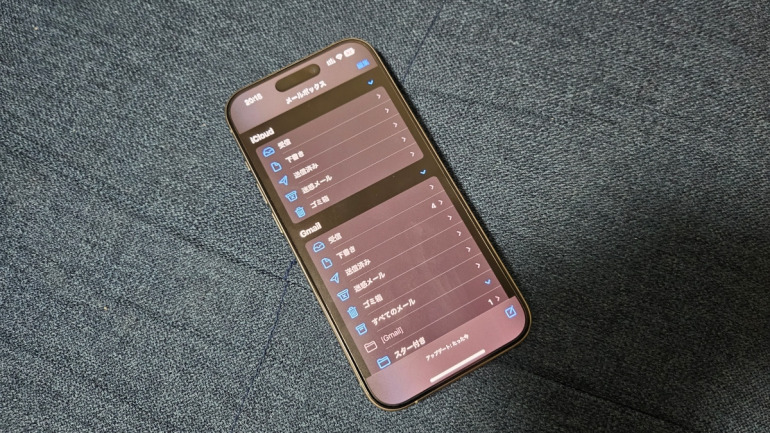
目次
ビジネスシーンでメールを多用していると、不要なメールがどんどん溜まっていってしまうので、定期的に削除して受信ボックスを整理しているという人もいるはず。時には、必要なメールを間違えて削除してしまった経験などもあるのではないでしょうか。
そこで、iPhoneやAndroidスマホ、Windows PCで、削除したメールを復元する方法について紹介していきます。
iPhoneのメールアプリで削除済みのメールをゴミ箱から復元する方法
iPhoneのメールアプリでは、受信ボックスを開き、右上の「編集」をタップすることで、メールの選択ができるようになります。削除したいメールを選択したら、「移動」>「ゴミ箱」をタップすることで、メールの削除ができます。
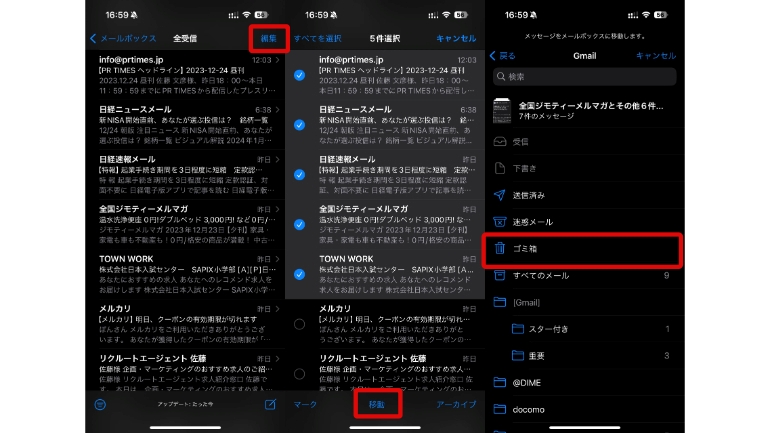
誤って削除してしまったメールを復元する場合は、ゴミ箱フォルダを開き、再度右上の「編集」をタップ。復元したいメールを選択して、「移動」>「受信」を選択すれば、受信ボックスにメールが戻ります。
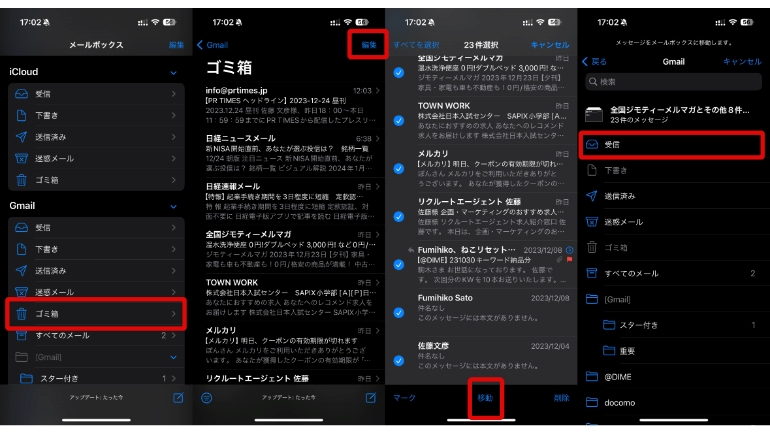
GmailやOutlookメール、iCloudメールはゴミ箱に残る期間を設定できる
なお、GmailやOutlookメールといった一部のメールクライアントでは、削除したメールがゴミ箱に残る期間を設定できる場合があります。
また、iCloudメールの場合は、下記の手順で設定可能。なお、画像はiOS 17を搭載したiPhoneとなります。
1.設定アプリを開き、「メール」>「アカウント」と進みます。
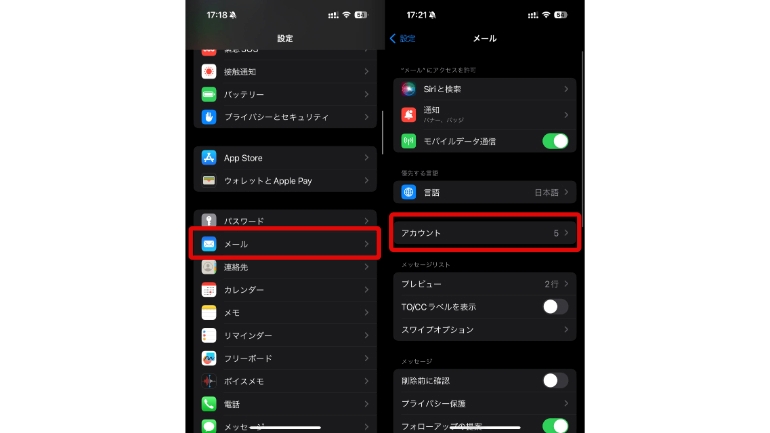
2.「iCloud」をタップし、再度「iCloud」>「iCloud」メールへと進みます。
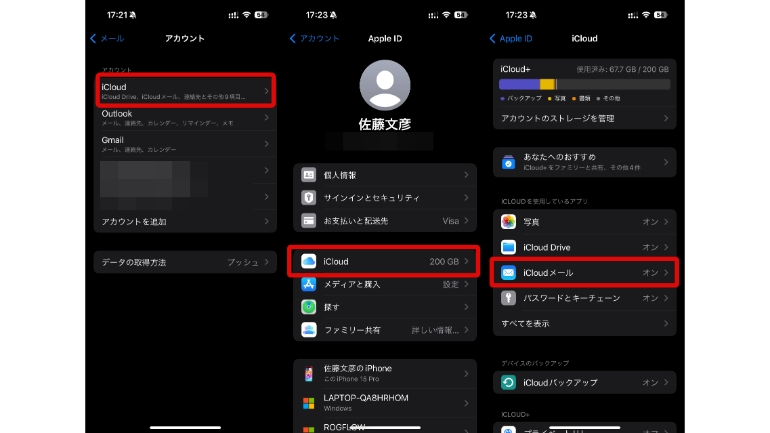
3.「メールボックスの特性」に進み、「削除」をタップすると、メールがゴミ箱に残る期間を設定できます。
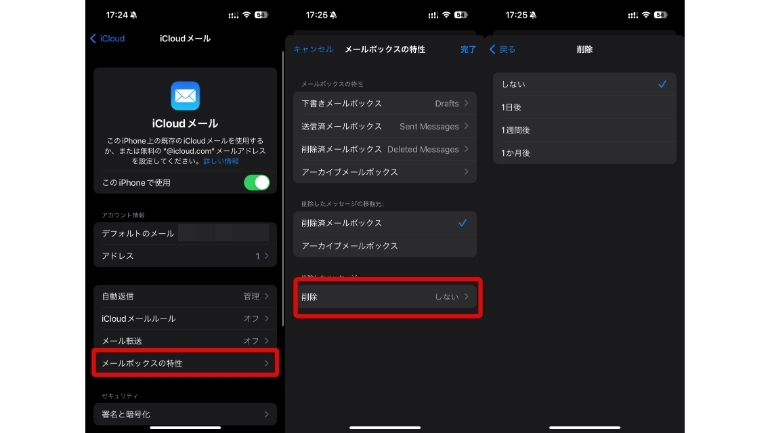
iPhone、AndroidスマホでキャリアメールやGmailアプリ、Outlookアプリのメール復元
それは、キャリアメールやGmailアプリ、Outlookアプリでメール復元はできるのでしょうか?
ドコモメールやauメール、ソフトバンクメールの復元はできる?
機種変更時などに、通信キャリアが提供するキャリアメールを復元したい場合は、それぞれのメールサービスごとに操作方法が異なるので、各通信キャリアのHPより、操作方法を確認するのがおすすめです。
なお、いずれのキャリアもメールの復元をするためには、バックアップが必要になります。有事の際に備え、データのバックアップはこまめに取っておきましょう。
【参照】dメニュー バックアップ/復元 使い方ガイド
【参照】au メールのバックアップ/復元をする
【参照】ソフトバンク S!メール/SMSデータを復元する
【参照】楽天モバイル メール機能(楽メール)
GmailアプリやOutlookアプリでもメールはゴミ箱から復元可能?
iPhone、Androidスマホで利用できるGmailアプリやOutlookアプリでも、一度削除したメールをゴミ箱から復元できます。
Gmailアプリの場合は、左上の3本線アイコンをタップし、「ゴミ箱」に移動。受信ボックスに移したいメールを長押しで選択したら、右上の3点リーダー(縦)から「移動」>「受信トレイ」に進みます。
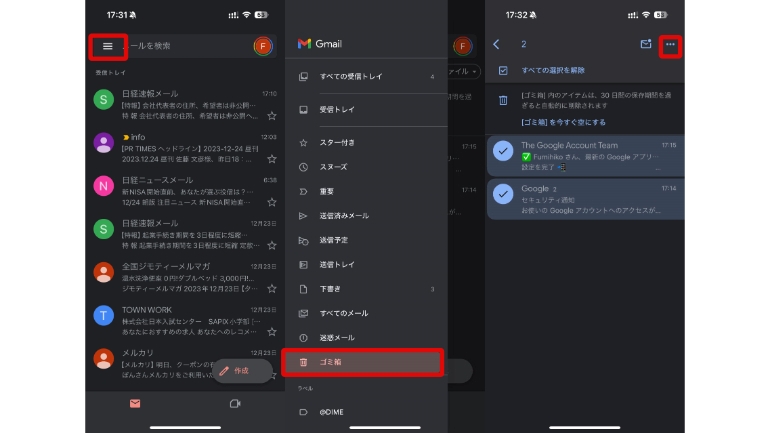
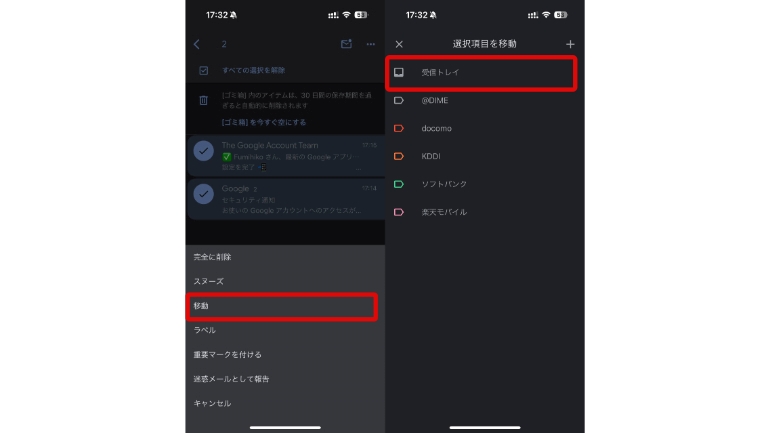
Outlookアプリの場合は、左上のアカウントアイコンから「削除済み」をタップ。復元したいメールを長押しで選択したら、下部の移動アイコンをタップし、「受信トレイ」に進めば、メールの復元ができます。
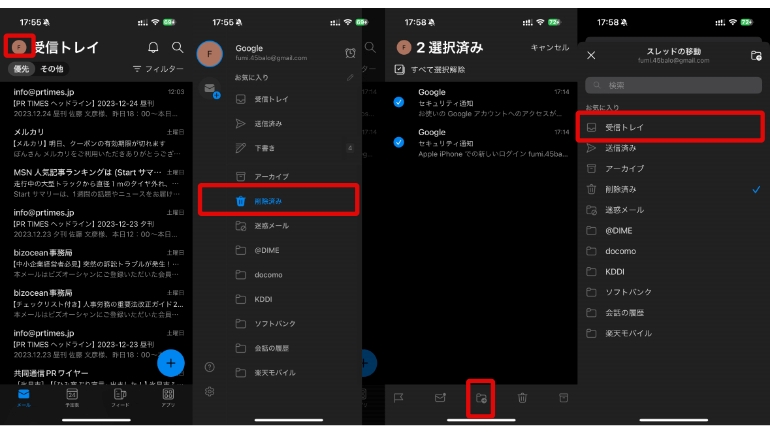
iPhoneで「完全削除」したメールのデータは復元できない?
一度ゴミ箱に移したメールは、再度削除をすることで、データが完全に削除されます。完全に削除したメールは、基本的に復元できなくなるので、注意が必要となります。
上述のように、iCloudメールの場合は、メールをゴミ箱に移動してから完全に削除されるまでの期間を設定できます。受信ボックスの整理のためにメールをゴミ箱に移動したい、メール自体は念のために残しておきたいという人は、削除〝しない〟設定にしておくのがおすすめです。
iPhone、AndroidスマートフォンのGmailアプリやOutlookアプリでも完全削除したメールは復元できない?
GmailやOutlookを使っている場合、ゴミ箱に移動したメールは30日後に完全に削除されます。完全削除後は、基本的にメールの復元ができなくなるので、受信ボックスの整理をする際には、アーカイブするなど、削除以外の方法がおすすめとなります。
なお、GmailアドレスやOutlookアドレスを、iPhoneのメールアプリに登録して使っている場合でも、メールをゴミ箱に移してから30日で削除されるので注意が必要です。
Windows PCでGmailやOutlookのメールを削除したら復元できる?
GmailやOutlookで削除したメールは、30日以内であれば、Windows PCからも復元できます。
ブラウザ版Gmailでは、左上の3本線アイコンから「ゴミ箱」を開き、復元したいメールを選択。「移動」アイコンをクリックし、「受信トレイ」に進みます。
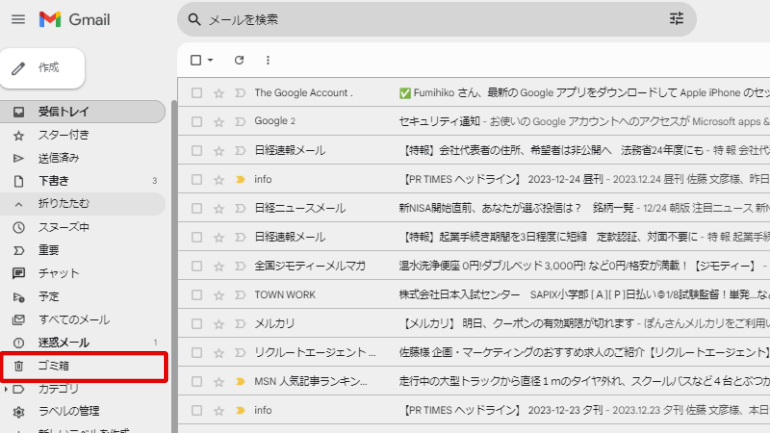
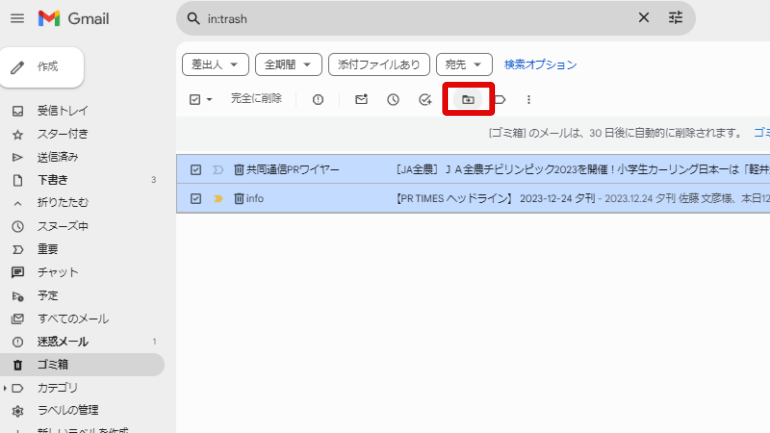
Outlookアプリでは、上部左側の3本線アイコンから「削除済みアイテム」をクリック。復元したいメールを選択したら、上部タブから「移動」アイコンクリックし、「受信トレイ」に進みます。
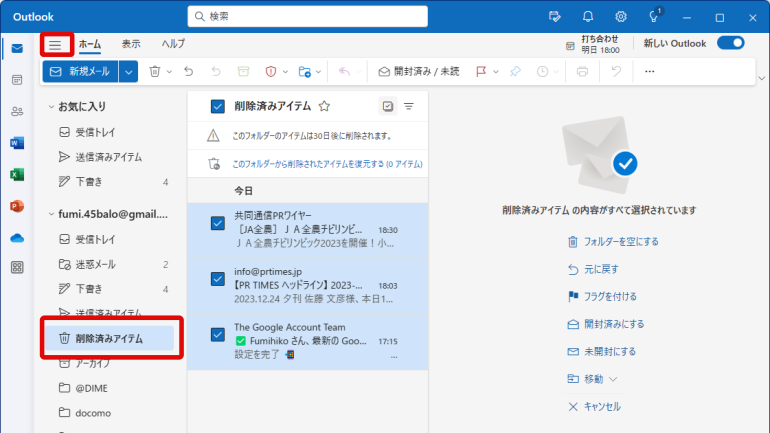
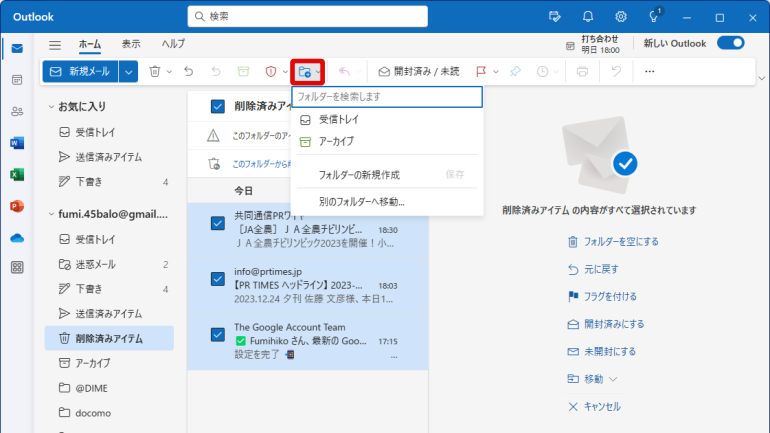
iPhoneでメールの復元をするならバックアップが大切! 機種変更前に要チェック
GmailやOutlookの場合は、メールのデータがクラウドに保存されているため、スマートフォンの機種変更時には、以前使用していたアカウントでログインするだけで、過去のデータが閲覧できるようになっています。
一方で、先に紹介したキャリアメールやiCloudメールは、復元のためにバックアップが必要になります。iCloudメールのバックアップは、設定アプリで「Apple ID」をタップし、「iCloud」>「iCloudバックアップ」と進んで、「このiPhoneをバックアップ」にチェックをつけましょう。
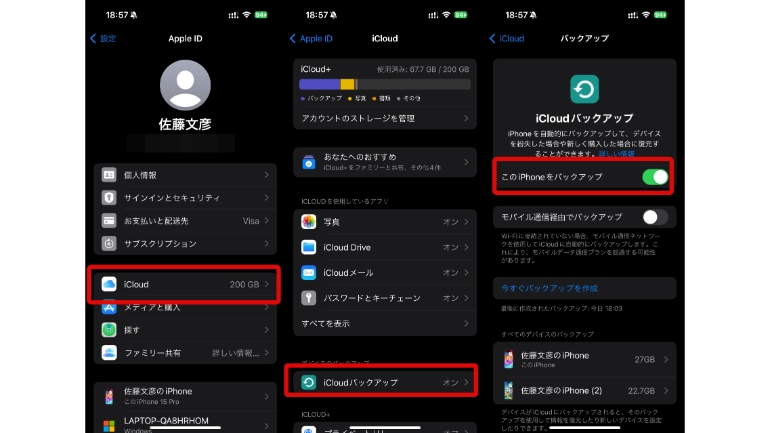
こちらもチェック!
Gmailはゴミ箱から復元できるけど期限があるって知ってた?
タイムリミットは30日!Gmailのゴミ箱に捨てたメールを復元する方法
※データは2024年9月下旬時点での編集部調べ。
※情報は万全を期していますが、その内容の完全性・正確性を保証するものではありません。
※製品のご利用はあくまで自己責任にてお願いします。
文/F.さとう















 DIME MAGAZINE
DIME MAGAZINE













